Resursele lecției:
Creați un document nou cu o dimensiune de 5100x3300 pixeli, cu o rezoluție de 300 dpi. Această dimensiune este ideală pentru crearea unei imagini cu mai multe părți.
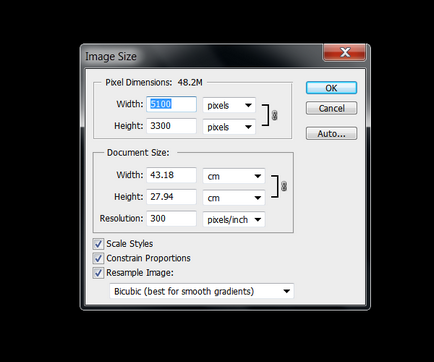
Deblocați stratul de fundal prin dublu-clic pe butonul stâng al mouse-ului, paleta de culori set negru și insturmentom Paint Bucket Tool (G), umple stratul cu negru.
Deschideți imaginea tigrului și transferați-o în documentul nostru. Utilizând instrumentul Pen Tool (P), separați tigrul de fundal cu un contur în jurul capului tigrului.

După ce închideți calea, faceți clic dreapta pe ea și selectați Efectuați selecția. Radiusul feathering setat la 10 pixeli. Utilizarea penei ne va permite în viitor când adăugăm blănuri pe fața tigrului.
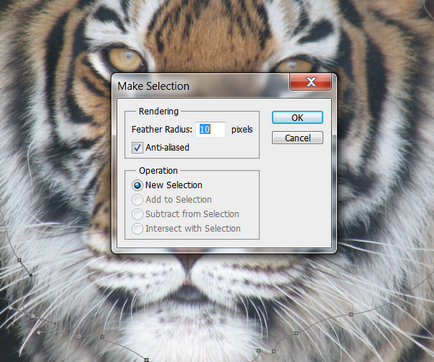
Pentru a crea un efect psihedelic, trebuie să faceți un cap dublu de tigru. Pentru a face acest lucru, activați stratul cu capul tigrului și reflectați-l orizontal prin meniul Edit → Transform → Flip Horizontal.

Prin stratul duplicat al capului, adăugați o mască strat (Layer → Layer Mask → Reveal All) și, folosind o perie moale, de dimensiuni medii, cu culoare neagră, vopsea pe masca strat din partea stângă a capului de tigru pentru a arăta sub stratul original, cu capul, prin aceasta , face ca amestecarea straturilor să fie mai ușoară.
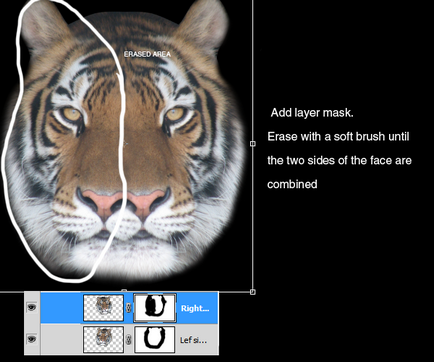
Selectați ambele straturi cu capul și să le combine într-un singur strat, apăsând pe Ctrl + E. Acum, stratul cu capul se aplică unele de corecție înainte de a adăuga corecție Gradient Map. Accesați meniul Filtrare → Ascuțire → Ascuțire. Trebuie să aplicați acest filtru de 3 ori (pentru a reaplica acest filtru, apăsați pe Ctrl + F).
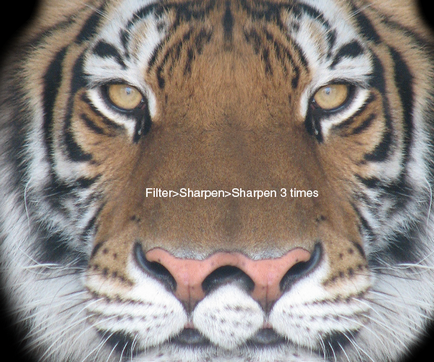
Acum, la stratul cu capul tigrului, adăugați contrastul prin meniul Imagine → Ajustări → Luminozitate / Contrast:
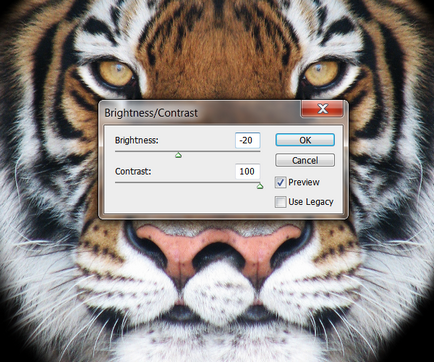
Imaginea arată acum mai bine, dar trebuie să-l întunecați puțin. Introduceți meniul Imagine → Ajustări-> Nivele și setați valorile afișate în imagine:
Puteți să experimentați puțin setările, deoarece Harta gradientului afectează în mod diferit imaginile luminoase și întunecate.
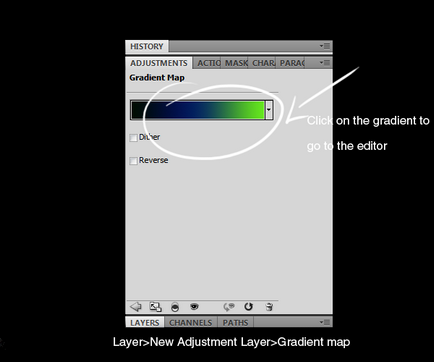
Voi alege o paletă de culori rece - se potrivește perfect ilustrației noastre psihedelice. Setați culoarea gradientului: negru pentru umbre (# 000000), albastru inchis pentru midtone (# 04225e) și verde strălucitor la lumină (# 62e121). Nu vă fie teamă să experimentați culori foarte contrastante.
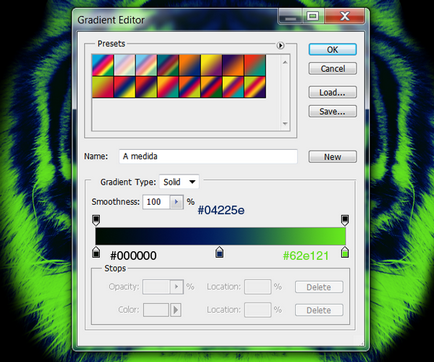
Prin stratul cu harta de gradient pe care doriți să adăugați mască de tăiere (mască de tăiere) la stratul de hartă gradientului pentru a afecta numai cu capul unui tigru, nu întreaga imagine. Pentru a face acest lucru, țineți apăsată tasta Alt, faceți clic stânga între straturile cu o hartă de gradient și cu capul tigrului, așa cum se arată în imagine:
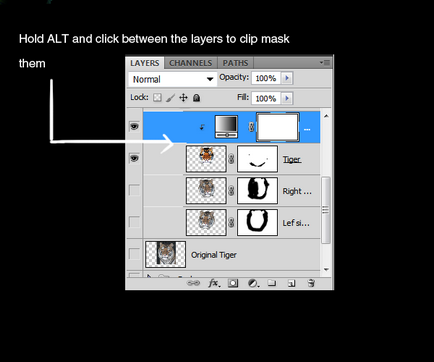
Iată cum se uită capul tigrului după aplicarea hărții de gradient:

Acum vom termina blana pe capul tigrului, dar mai intai trebuie sa alegeti o culoare si o perie. Pentru desen, voi folosi o tabletă grafică. Dacă nu aveți o tabletă, puteți utiliza combinația Instrumentului Pen (P) și a instrumentului Brush (B). Desenați o cale (linie), apoi faceți clic dreapta pe pânză și selectați Calea de curse. Pensulă ar trebui setată în paleta mâinilor (F5) în prealabil. Acolo trebuie să activați Smoothing, iar în Shape Dynamics, setați Control to Pen Pressure. Alegeți o perie rotundă cu o duritate de 100%.
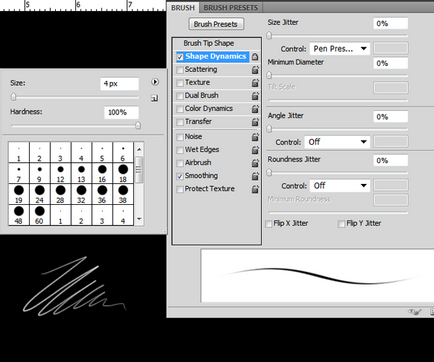
Acum începeți să pictați blana, schimbând dimensiunea periei pentru a obține rezultate diferite. Ca o culoare pentru desen, vom folosi 2 nuante de verde si 2 nuante de albastru. Valorile numerice ale acestor culori sunt prezentate în figura de mai jos:
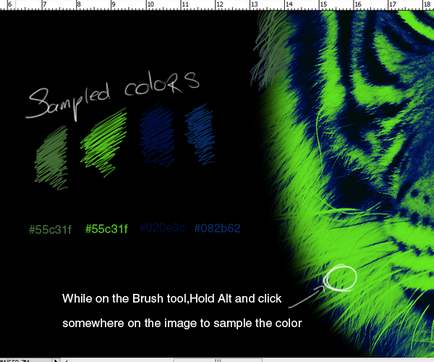
Începeți să trageți curse scurte de-a lungul marginilor capului tigrului în direcția creșterii blănii.
Reduceți dimensiunea periei pentru desenul detaliat. Cele mai multe blănuri pe care le desenați, cu atât imaginea va arăta mai bine.
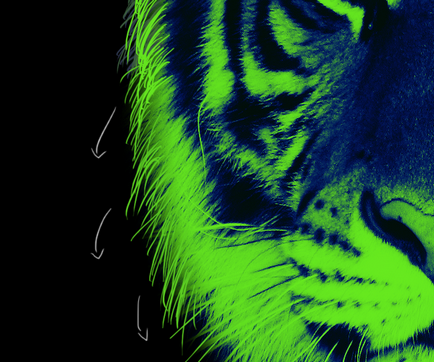
Dacă utilizați un instrument cu stilou (P) în locul unei tablete grafice, atunci când desenați, puteți să copiați blana trasă și să o mutați în locurile potrivite - acest lucru vă economisește timp.

De îndată ce blana de-a lungul marginilor capului tigrului este desenată, continuăm să tragem pe bot. Pentru început, picteaza-ti capul cu culorile folosite pentru a desena blana. și apoi cu culori contrastante, începeți să pictați pe fața tigrului.

În cazul în care botul tigrului este umplut cu albastru, desenați mai multe detalii:
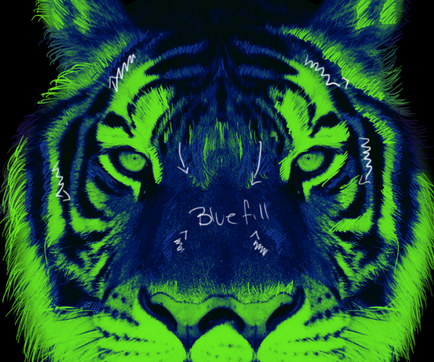
Puteți crea noi straturi pentru desenarea fiecărei culori sau a unei părți separate atunci când desenați, pentru a face mai convenabil să lucrați.
Acordați atenție blănii tigrului - încercați să trageți în direcția blănii.
Alege culori luminoase pentru a adăuga accente și detalii pe fața tigrului:
Creați un nou strat și culoarea verde strălucitor pentru a le accentua.

Vreau să pun accentul principal pe ochi, așa că îi voi adăuga mai multe detalii.

Adăugați mai multe detalii modificând nuanța:
Utilizați culoarea albă pentru a adăuga accente ușoare imaginii. De asemenea, concentrați-vă asupra ochilor și nasului tigrului.

Creșteți dimensiunea periei cu mai mulți pixeli și desenați o mustă:

Pentru a adăuga ultima lovitură, folosesc nuanțe de albastru și o perie de dimensiuni diferite:

În acest pas spre capul tigrului, vom adăuga efectul vopselei care curge - va exista o senzație că capul se topește. În primul rând, trebuie să configurați peria. Selectați o perie rotundă mare și deschideți paleta de perii (F5). În acest panou, selectați Dynamics Shape și setați controlul la presiunea penului.
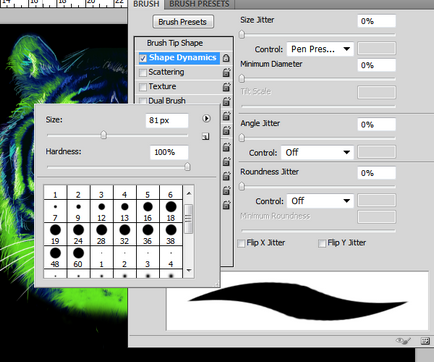
Acum mergeți la fila Color Dynamics și setați următoarele valori:
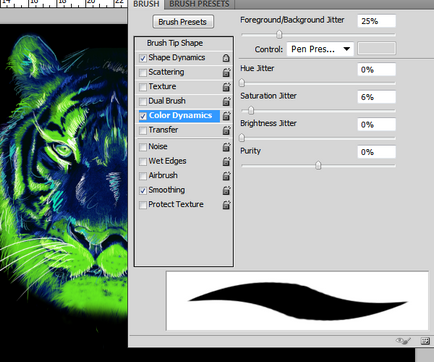
Faceți clic pe fila Transfer:
Pentru culoarea primului plan, setați culoarea verde cu exponentul # 62e121. Nuanța se va schimba atunci când se va schimba presiunea. Dacă mergeți să desenați o linie perfect netedă, trageți-o cu tasta Shift apăsată.
Desenați un strat nou și plasați-l pe toate celelalte straturi.
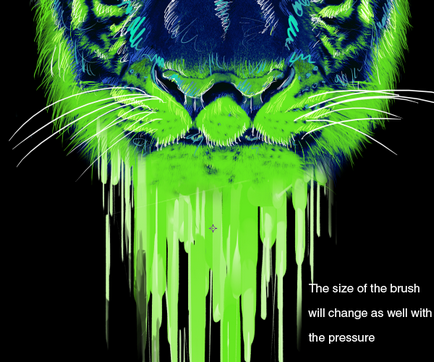
Schimbați dimensiunea periei pentru a adăuga detalii mai mici:
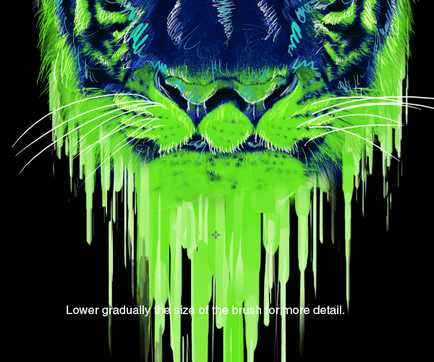
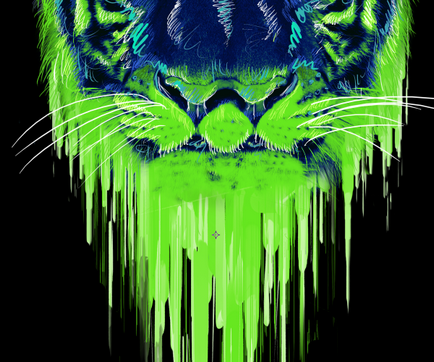
Dacă la desen ați primit mai multe straturi, combinați-le într-una, apăsând pe Ctrl + E. Deschideți textura hârtiei și transferați-o pe imaginea deasupra stratului combinat cu vopseaua. Schimbați stratul cu textura modului de amestecare a hârtiei pentru a suprapune și aplicați masca de tăiere (Ctrl + Alt + G) la acesta.
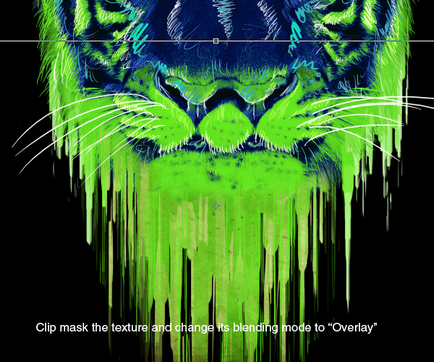
Adăugați mai multe picături de vopsea în jurul nasului și botului de tigru. Utilizați o perie rotundă mică pentru a desena, setați culoarea primului la o nuanță de culoare albastru închis și negru ca culoarea de fundal.
Încărcați peria de spargere a neonului, creați un nou strat în spatele stratului cu tigrul și trageți câteva izbucniri în jurul capului tigrului.

Duplicați stratul cu explozii și răsturnați-l orizontal (Editare → Transformare → Flip orizontală).

Acum trageți vopseaua care curge din stratul cu stropi. Pentru desen, utilizați o perie cu o opacitate de 30% și nuanțe de albastru închis și albastru deschis.

În ultima etapă a lecției, adăugăm scântei din focuri de artificii. Deschideți imaginea focurilor de artificii, transferați-o în ilustrație și utilizați instrumentul Lasso (L) pentru a selecta o parte din scântei. Spectrele dedicate copiază un strat nou (Ctrl + J).
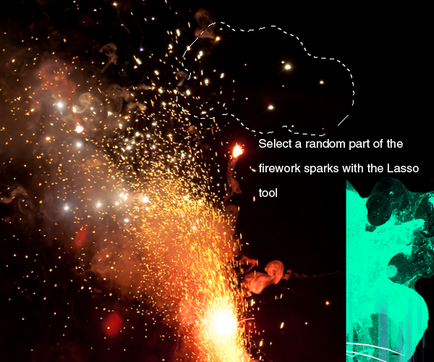
Introduceți meniul Imagine → Ajustări → Nuanță / saturație și schimbați tonul de culoare al scânteilor în albastru.
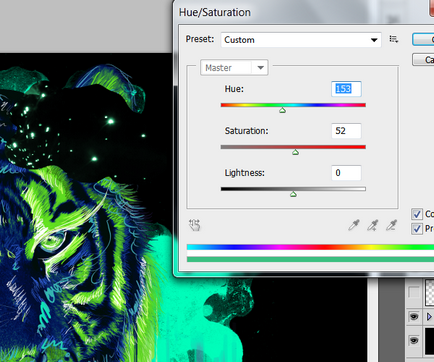
Schimbați modul de amestecare pentru stratul Sparkle pe Ecran. Duplicați stratul cu scântei de mai multe ori, schimbați dimensiunea copiilor și plasați-le în diferite părți ale fundalului.
Rezultatul final:
Cel mai bun pentru tine: Cumpărați un laptop laptop Sony laptop marca online cumpăra magazin online - Svyaznoy.ru.
Trimiteți-le prietenilor: